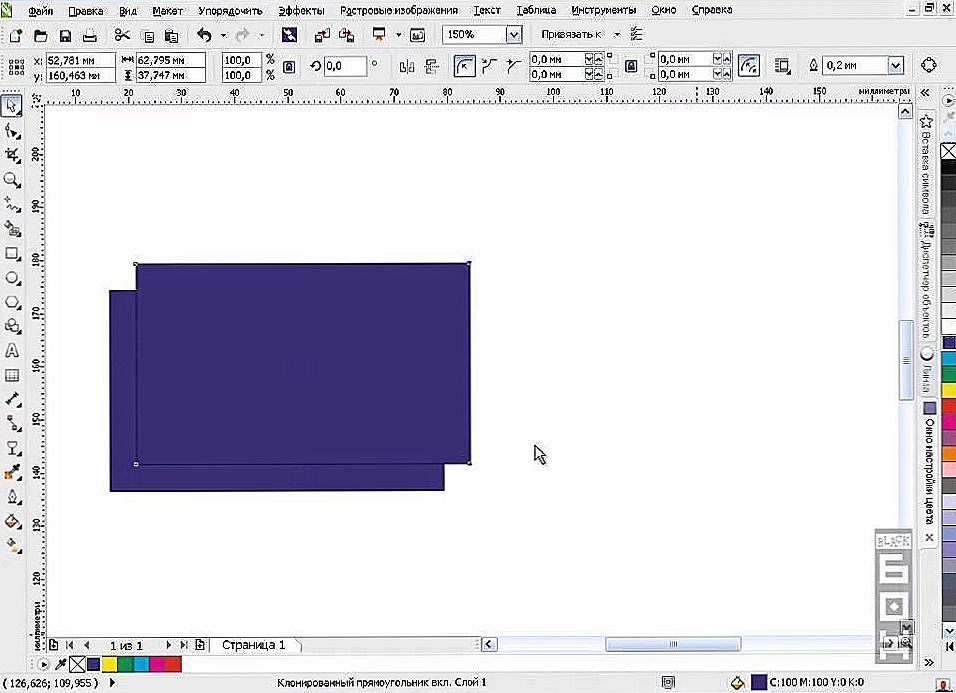CorelDRAW Graphics Suite - profesionalni softver za grafički dizajn, uključuje izravno grafički urednik Corel Draw i nekoliko potpornih aplikacija za rad s grafičkim i fotografskim. Corel se prvenstveno koristi za stvaranje vektorske slike, kao što su logotipi, bannera, logotipa, korporativnog identiteta, plakata i sl. D. Kad radite s elementima slike postoji potreba više rutinske radnje za kretanje, umnožavanje, uređivanje, kloniranje. Razmotrite kako klonirati objekt u Koreli.

Saznajte kako ispravno klonirati objekt u CorelDRAW-u.
Svaki složeni crtež u grafičkom dizajnu sastoji se od skupa elemenata koji su često međusobno kopirani. Na primjer, ako izradite sliku s učinkom dubine i volumena ili izvučete pozadinu iz mnogih malih zvijezda. Vrlo je neprikladno stvoriti novi oblik svaki put, primjenjivati ga za uređivanje oblika i boja. Stoga su razvojni programeri programa Korel stvorili nekoliko alata za pojednostavljivanje rada.
Značajke sekvenciranja poslova
Predmeti u Corel Drawu su elementi koji su stvoreni, bilo da su oblici, linije, tekst.Svaki od njih može promijeniti oblik, veličinu, boju obrisa, vrstu punjenja, primijeniti različite efekte. Također možete premjestiti, izbrisati, kopirati. Postoji skupina aktivnosti koje vam omogućuju pojednostavljenje rada s mnogim identičnim dijelovima slike:
- Rad kopiranja je identičan kopiranju informacija u bilo kojem softverskom proizvodu. Nećemo detaljno opisati kopiranje u Koreli. Da biste to učinili, postoji standardna kombinacija tipki sustava Windows CTRL + C, kao i stavka izbornika Uređivanje. Naredba zapisuje podatke u međuspremnik, a zatim umetne kopiju u naš dokument ili u bilo koju drugu.
- Umnožavanje - brzo stvorite kopiju bez korištenja međuspremnika. U tom slučaju možete postaviti parametre duplikatnog pomaka u odnosu na izvornik.
- Kloniranje - stvaranje klona odabranog objekta. Ova će operacija biti detaljnije opisana u daljnjem tekstu.
- Ostale operacije brzog kopiranja. Postoje određeni tipke prečaca koji predstavljaju nekoliko načina kopiranja objekta u Koreli bez upotrebe dodatnih parametara i pisanja u međuspremnik. Na primjer, pritiskom na razmaknicu tijekom pokretanja stvarat će duplikat preko izvornika.
kloniranje
U početku, pojam se pojavio u biologiji i značilo je stvaranje apsolutno genetski identičnih organizama biljaka i životinja. Kasnije je ta riječ često korištena od strane programera, što označava različite postupke za identično kopiranje podataka. Grafički dizajn također je našao mjesto klonovima.
Što se događa tijekom normalnog kopiranja dijela slike? Isti grafički element pojavljuje se u našem crtežu. U kloniranju postoji važna značajka. Klonirani element nije samo izvana identičan izvornom, nego i programski povezan s njom. Kada se bilo koja promjena vrati na izvorni objekt, iste se operacije automatski primjenjuju na kopiju.
Razmotrite kako klonirati objekt u Koreli:
- Stvorite element koji želimo umnožiti.
- Bez uklanjanja odabira iz nje idite na stavku "Uredi", kliknite "Klon". Nema zadanog prečaca za ovaj alat.
- Vidjet ćete da se kopija pojavila na vrhu figure. Mjesto gdje treba biti u vašem crtežu.
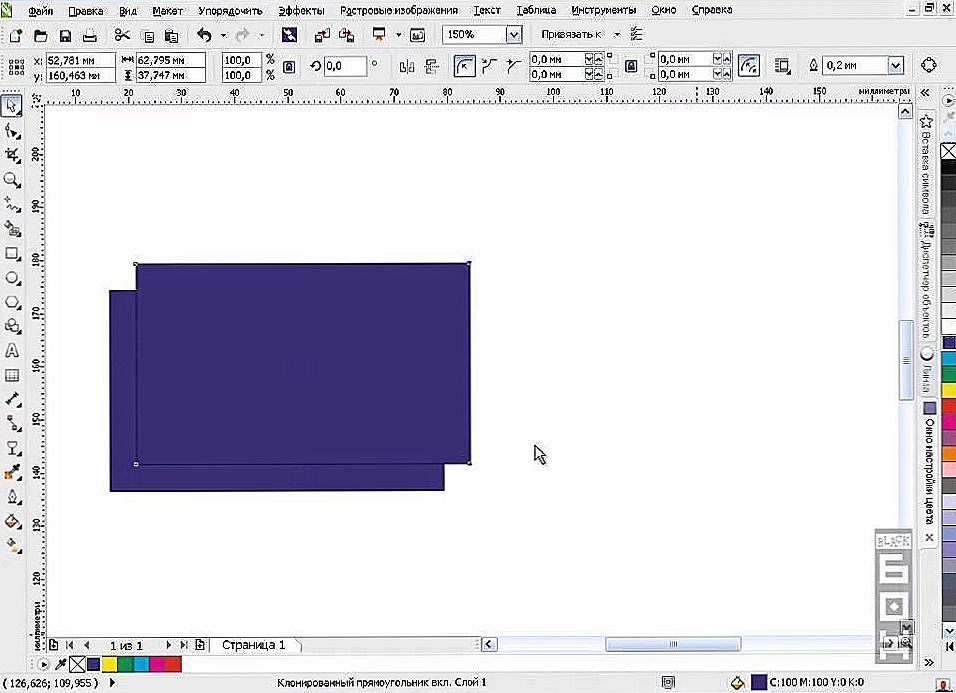
Ovo je jednostavna metoda kloniranja, što mogu učiniti sljedeće? Izmijenimo izvornik, sastavimo ga prema našim kreativnim idejama i vidimo da se iste operacije primjenjuju na sve kopije. Vrlo korisna značajka. Osim toga, ako izbrišete izvornik, sve se kopije također brišu.
Ne zaboravite da ovisi o tome što. Ako izvršite neke operacije s klonom, na primjer, mijenjanjem veličine ili oblika, veza s izvornikom bit će izgubljena. Postat će samo neovisni objekt i više neće reagirati na promjenu izvornika.
Sada znate kako možete klonirati bilo koji objekt u Korelovom grafičkom uredniku i automatski izvršiti promjene sa svim elementima, a ne stvaranje više kopija i uređivanje svake od njih. Ako imate zanimljive ideje o korištenju ove funkcije, podijelite komentare s korisnicima našeg resursa.